Лева функција ВБА | Како се користи Екцел ВБА лева функција?
Екцел ВБА лево
ВБА лево је такође једна од функција радног листа категорисана у текстуалне функције која се користи у ВБА са апликацијом. метода радног листа, враћа наведени број знакова из левог дела низа.
Неке од екцел функција су такође интегрисане са ВБА. Од свих многих текстуалних функција, ВБА ЛЕФТ је једна од оних функција које користимо прилично често од осталих формула.
Ако знате екцел ЛЕФТ функцију, онда је ВБА ЛЕФТ функција потпуно иста. Може извући знакове са леве стране низа или вредност коју је дао корисник.

Синтакса функције ЛИЈЕВО потпуно је иста као у функцији радног листа.

Има два аргумента.
- Низ: Ово није ништа осим вредности или референце ћелије. Од ове вредности тражимо да исецкамо ликове.
- Дужина: Колико знакова желите да извучете из низ снабдели сте. Ово би требало да буде нумеричка вредност.
Како се користи Екцел ВБА лева функција?
Овај ВБА леви шаблон функције можете преузети овде - ВБА леви шаблон функцијеПример # 1
Претпоставимо да имате реч „Сацхин Тендулкар“ и да желите само првих 6 знакова из ове речи. Показаћемо како се извлачи са леве стране помоћу функције ЛЕВО у ВБА.
Корак 1: Направите име макронаредбе и дефинишите променљиву као низ.
Шифра:
Суб Лефт_Екампле1 () Дим МиВалуе Ас Стринг Енд Суб

Корак 2: Сада овој променљивој доделите вредност
Шифра:
Суб Лефт_Екампле1 () Затамни МиВалуе као низ МиВалуе = Крај Суб

Корак 3: Отворите функцију ЛЕВО.
Шифра:
Суб Лефт_Екампле1 () Дим МиВалуе Ас Стринг МиВалуе = Лефт (Енд Суб
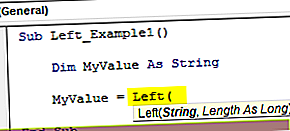
Корак 4: Први аргумент је рећи шта је низ или вредност. Наша вредност овде је „Сацхин Тендулкар“.
Шифра:
Суб Лефт_Екампле1 () Дим МиВалуе Ас Стринг МиВалуе = Лефт ("Сацхин Тендулкар", Енд Суб 
Корак 5: Дужина није ништа друго до колико знакова нам треба са леве стране. Треба нам 6 знакова.
Шифра:
Суб Лефт_Екампле1 () Дим МиВалуе Ас Стринг МиВалуе = Лефт ("Сацхин Тендулкар", 6) Крај Суб 
Корак 6: Прикажите вредност у ВБА МсгБок.
Шифра:
Суб Лефт_Екампле1 () Дим МиВалуе Ас Стринг МиВалуе = Лефт ("Сацхин Тендулкар", 6) МсгБок МиВалуе Енд Суб 
Корак 7: Покрените макро помоћу тастера Ф5 или ручно кроз опцију покретања да бисте добили резултат у оквиру за поруку.

Излаз:

Уместо да приказујемо резултат у оквиру за поруке, тај резултат можемо да сачувамо у једној од ћелија нашег Екцел листа. Само треба додати референцу ћелије и вредност променљиве.
Шифра:
Суб Лефт_Екампле1 () Дим МиВалуе Ас Стринг МиВалуе = Лефт ("Сацхин Тендулкар", 6) Ранге ("А1"). Валуе = МиВалуе Енд Суб 
Сада ако покренете овај код, добићемо вредност у ћелији А1.

Пример # 2 - ЛЕВО са осталим функцијама
У горе наведеном случају, дужину знакова који су нам потребни дали смо директно из левог смера, али ово је погодније за једну или две вредности. Претпоставимо да је у наставку листа вредности које имате у свом екцел листу.

У сваком случају знакови имена разликују се један од другог, не можемо директно одредити број знакова који су нам потребни за свако име.
Овде ће лепота других функција доћи на слику. Да бисмо динамички унели број знакова, можемо да користимо функцију „ВБА Инстр“.
У горе наведеном скупу имена потребни су нам сви знакови слева док не дођемо до размака. Дакле, функција Инстр може вратити толико много знакова.
Корак 1: Слично започните екцел име макронаредбе и дефинишите променљиву као низ.
Шифра:
Суб Лефт_Екампле2 () Пригуши име као низ на крају Суб

Корак 2: Доделите вредност променљивој помоћу функције ЛЕВО.
Шифра:
Суб Лефт_Екампле2 () Дим ФирстНаме Ас Стринг ФирстНаме = Лефт (Енд Суб

Корак 3: Овде морамо упутити ћелију да бисмо добили вредност из ћелија. Зато напиши код као ЦЕЛЛЕ (2,1) .Вредност.
Шифра:
Суб Лефт_Екампле2 () Дим ФирстНаме Ас Стринг ФирстНаме = Лефт (Целлс (2,1) .Валуе, Енд Суб

Корак 4: Следећи ствар је у томе колико нам је карактера потребно. Након примене функције ЛЕВО, не уносите дужину знакова ручно, примените функцију Инстр.
Шифра:
Суб Лефт_Екампле2 () Дим ФирстНаме Ас Стринг ФирстНаме = Лефт (Целлс (2, 1) .Валуе, ИнСтр (1, Целлс (2, 1) .Валуе, "")) Енд Суб

Корак 5: Спремите овај резултат у ћелију Б2. Дакле, код је ЋЕЛИЈЕ (2,2) .валуе = Име
Шифра:
Суб Лефт_Екампле2 () Дим ФирстНаме Ас Стринг ФирстНаме = Лефт (Целлс (2, 1) .Валуе, ИнСтр (1, Целлс (2, 1) .Валуе, "")) Целлс (2, 2) .Валуе = ФирстНаме Енд Суб

Корак 6: Покрените овај код ручно или ћемо добити Ф5.

Име смо добили за једно име, али имамо и неколико других имена. Не можемо написати 100 редова кода за издвајање, како онда извадити?
Овде се лепота петљи појављује на слици. Испод је код петље који може елиминисати све нежељене кораке и може обавити посао у 3 реда.
Шифра:
Суб Лефт_Екампле2 () Дим ФирстНаме Ас Стринг Дим и Ас Интегер Фор и = 2 То 9 ФирстНаме = Лефт (Целлс (и, 1) .Валуе, ИнСтр (1, Целлс (и, 1) .Валуе, "") - 1) Ћелије (и, 2) .Вредност = ИмеСледеће и Крај Суб

Ако покренете овај код, добићемо вредности имена.

Излаз:

Ствари које треба запамтити
- Левица може да вади само са леве стране.
- ВБА Инстр функција проналази положај наведеног знака у низу.










